
ラクローの Mac 推奨設定を Jamf Pro で制御する
はじめに
少々ニッチな Tips です。
タイトルにラクローと入れていますが、特定のツールに限らず、IPO や監査 / 認証取得への対応としてデバイスの稼働ログ取得しなければならないケースや、VPN の切断防止などの観点から macOS の「電源アダプタ使用時はディスプレイがオフのときに自動でスリープさせない」の設定のオフ / オンを強制したい際に使えるものです。
ラクローの推奨設定
https://rakuro.zendesk.com/hc/ja/articles/8743443440665
Macを利用してPCログを取得していると、勤務時間外にMacが突然スリープ解除されてしまい、ログが記録されてしまうことがあります。
これの対処法として「電源アダプタ使用時はディスプレイがオフのときに自動でスリープさせない」をオフにするように書かれています。
ラクローのドキュメントだとスクリーンショットが macOS Ventura のもので古いのですが、macOS Sonoma では項目の場所が変わっています。
macOS Sonoma:システム設定 > バッテリー > オプション
maCOS Ventura: システム設定 > ディスプレイ > 詳細設定
macOSMonterey:システム環境設定 > バッテリー > 電源アダプタ
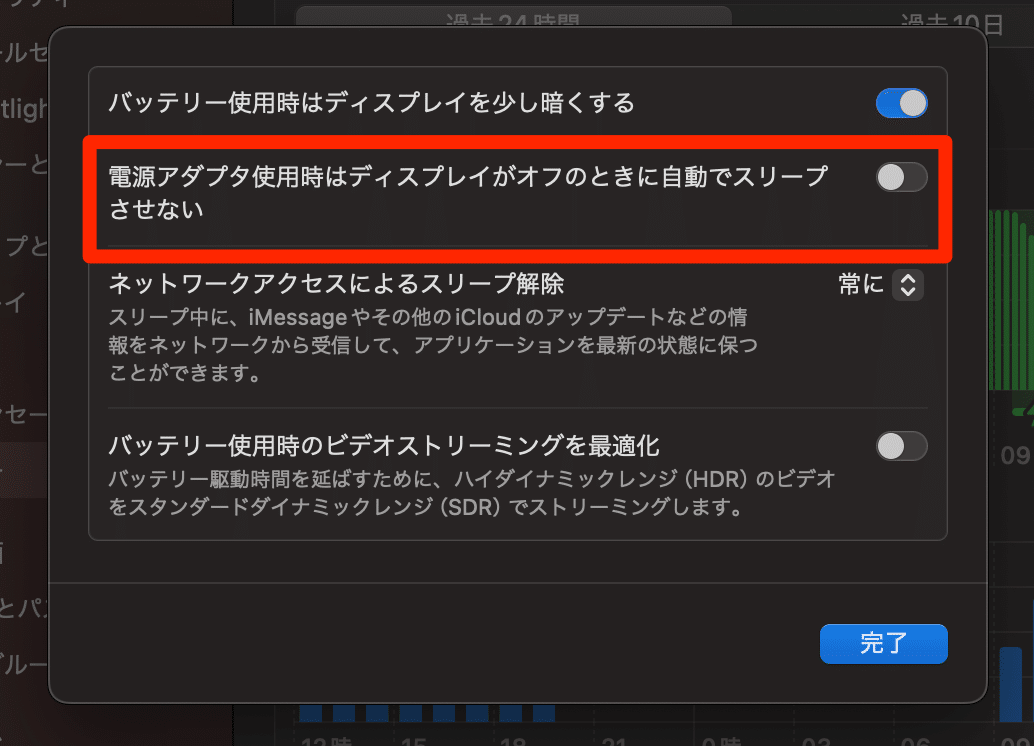
ここの項目を Jamf Pro から設定できないか試みます。
なお、ラクローのヘルプページにもありますが、 Mac がスリープ / スリープ解除する条件は複数ありますので、Apple サポートもご覧ください。
構成プロファイルでは制御できない
バッテリーに関する項目なので、Jamf Pro の構成プロファイルから設定ができるかと思いましたがそのような設定項目はありませんでした。
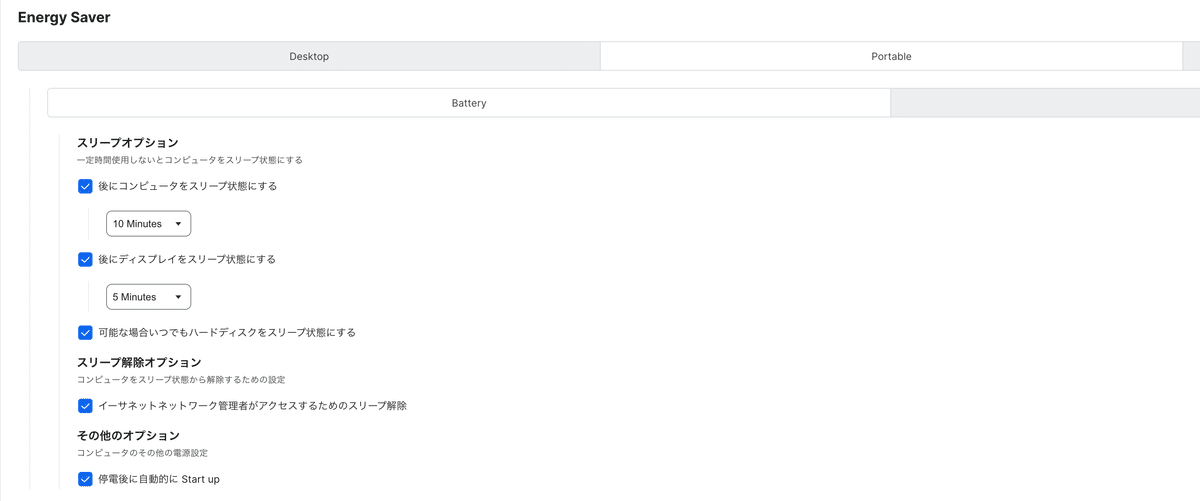
構成プロファイルで制御できないため、他の項目のように設定をグレーアウトしてユーザーへの変更を禁止することができません。
コマンドで実行する
同様の課題に関する投稿は Jamf Nation でも複数あがっており、対処法としてターミナルからコマンドを実行する方法が紹介されています。
/usr/bin/pmset -c sleep 1ローカルでコマンドの動作確認を行う際は管理者権限が必要となるので、sudo で実行してください。
また、システム設定を開いたまま実行すると GUI 側の設定で上書きされてしまう可能性があるので、実行する際はシステム設定を閉じてください。
sleep のあとの数字は以下を表します。
1: オフ
0: オン
ラクローの推奨設定のように「オフ」を強制したい場合は 1 を、Jamf Nation の投稿者のように「オン」を強制したい場合は 0 を指定してください。
ポリシーを作成する
このコマンドを Jamf Pro のポリシーから実行すれば OK です。これでこの Tips の目的は達成なので、あとの工程がわかる方は読み飛ばしてください。
Jamf ビギナー向けに全ての手順を書いておきます。
スクリプトを新規で作成し、任意のスクリプト名を設定し、スクリプトタブに先ほどのコマンドを貼り付けて保存します。

Jamf Pro から実行する際は root ユーザーとしての実行になるため、sudo を付与する必要はありません。
スクリプトが作成できたら、ポリシーを新規で作成し、任意のポリシー名を設定します。
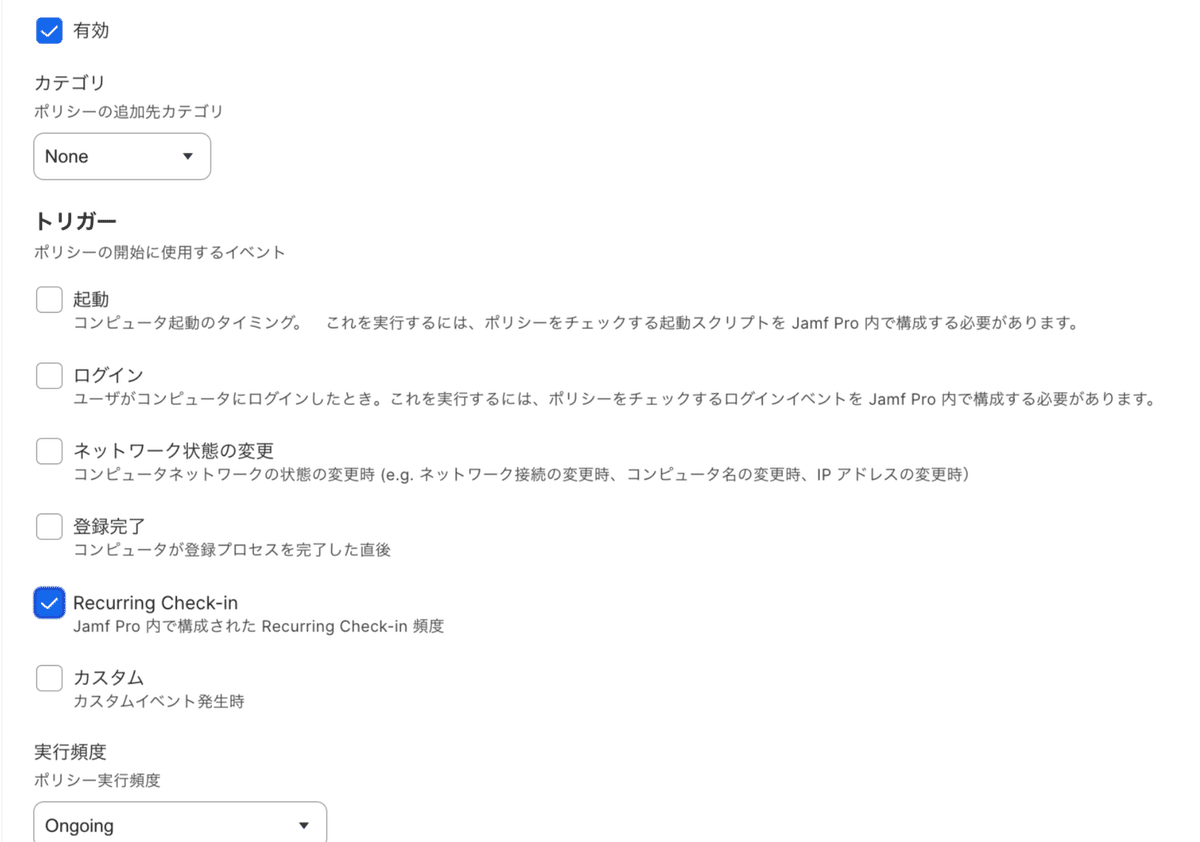
常時設定しておきたい場合はトリガーは Recuring Check-in、実行頻度は Ongoing に設定することでチェックインのタイミングでポリシーを実行することが可能です。(チェックイン頻度は 設定 > コンピュータ管理 > チェックイン から確認・変更可能です)
ポリシーの「スクリプト」から先ほど登録したスクリプトを選択し、Scope を設定して保存します。全体適用の前に、まずは自分のデバイスや検証用のグループを指定することを推奨します。
あとはチャックインのタイミングを待っていればポリシーの適用を確認できますが、せっかちな方は以下のコマンドを実行してください。
sudo jamf policy検証用デバイスでの動作確認ができたら、任意のタイミングでポリシーの Scope を All Computers へ変更して完了です。
おわりに
調査・検証した内容のメモをベースにまとめた Tips なので内容に間違いや、もっとよい方法があるかもしれません。その際はお手数ですが X や 情シス Slack 、各種コミュニティ Slack などでご連絡ください。
フォローいただいた MagicHat さんに感謝です。
この記事が気に入ったらサポートをしてみませんか?
